Slik får du tilgang til Microsoft Outlook-e-post fra hvilken som helst plattform
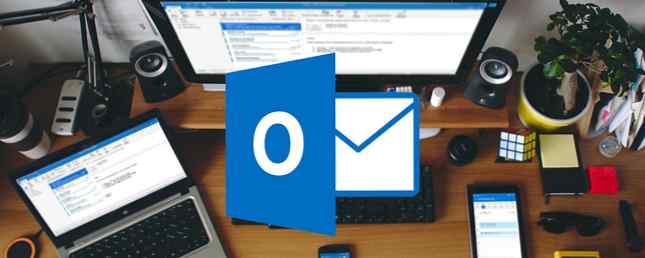
Du kan få tilgang til din Microsoft Outlook-e-post på mange forskjellige måter. Det betyr at du kan holde deg oppdatert, sende meldinger fra hvor som helst, og aldri gå glipp av en viktig epost.
Her har vi samlet alle de forskjellige veiene som vil lede deg til dine Microsoft Outlook-e-poster.
Hopping på nettet
Outlook.com
Outlook.com på nettet gir en rask og enkel måte å sjekke meldingene dine på. Med det grunnleggende du allerede vet og utnytter som en Outlook-bruker, er nettstedet rent og enkelt. I tillegg er det noen fine tillegg Microsoft Outlook Web Vs. Skrivebord: Hvilken er best for deg? Microsoft Outlook Web Vs. Skrivebord: Hvilken er best for deg? Outlook.com er en kraftig elektronisk e-postklient som leveres gratis med Office Online. Men kan Outlook på Internett konkurrere med sin desktop motpart? Vår Outlook-sammenligning hjelper deg med å bestemme deg selv. Les mer .
Hvis du bruker Skype, kan du åpne den direkte i Outlook.com bare ved å klikke på ikonet øverst til høyre. For de som bruker Microsoft-applikasjoner på nettet, for eksempel Word eller Excel, og ønsker å få tilgang til kalenderen deres, eller ta en titt gjennom deres kontakter, er alle disse alternativene lett tilgjengelige fra øverste venstre navigasjon i App Launcher.

Office 365 og Microsoft Office
Hvis du bruker et Office 365-forretnings- eller skoleabonnement eller har en Microsoft Office-konto, kan du få tilgang til Outlook fra hver nettside. Som med Outlook.com har du muligheter til å åpne elektroniske applikasjoner som OneNote eller PowerPoint, eller bare åpne kalenderen eller OneDrive.

Så husk, uansett hvilket nettsted du velger for Outlook-e-posten din, med disse alternativene kan du logge på hvilken som helst datamaskin eller nettleser så lenge du har internettilgang.
Surfer med nettleseren din
Chrome
For brukere av Google Chrome er det en offisiell Outlook.com-app som kan legges til lanseringen din. Ved å klikke på det, åpnes Outlook i kategorien for deg, klar til å gå. Du kan også få tilgang til Skype og de andre Microsoft-nettapplikasjonene.
Hvis du bare er interessert i å bli varslet når en ny e-post kommer, er det et par utvidelser. Notifier for Outlook og Notifier for Mail Microsoft Outlook [Ikke lenger tilgjengelig] vil begge vise et nummer på ikonet som viser at du har ulest meldingstelling.

Firefox
Selv om Microsoft ikke har gitt ut en offisiell Outlook-utvidelse for Firefox, er det noen tredjeparts add-ons som vil varsle deg om nye e-poster og la deg hoppe over til Outlook raskt. Outlook Notifier [Ikke lenger tilgjengelig], Outlook Knapp og Outlook Simple Watcher vil hver vise et varsel på verktøylinjeikonet når du har en ny melding. Bare klikk på knappen for å åpne Outlook, og en ny fane vil vises.
Opera
For Opera-brukere finnes to nyttige utvidelser. Outlook.com-hurtigoppringing viser et varsel når du har en ny melding, og som navnet antyder, er det en utvidelse for Opera-hurtigvalget ditt som gir tilgang til en klikk på Outlook.com.

Notifier for Outlook er en annen fin Opera-utvidelse. Denne plasserer ikonet i verktøylinjen, viser ulest meldingstelling, og åpner et mindre popup-vindu når det klikkes, i stedet for en ny kategori. Du kan også konfigurere innstillinger for visning, tema og automatiske svar. Slik setter du opp en epost ut av Office Responder i Outlook. Slik setter du opp en e-post ut av Office Responder i Outlook. Hva skjer når du kombinerer en to-ukers ferie med et travelt arbeid liv? Du får et gigantisk prosjekt når du kommer hjem: e-post! Vent - hvorfor ikke automatisere noe av det for deg? Les mer .
Hvis desktop-varsler ikke er dine ting, bør du vurdere en utvidelse for nettleseren din som gir deg rask tilgang til Outlook.com, samt varsler om nye meldinger..
Bruke skrivebordet
Office Outlook Application
Hvis du er en Office 365-abonnent eller har Microsoft Office Home & Business, bruker du sannsynligvis Outlook-programmet på datamaskinen din.

Enten du har en Windows-maskin eller en Mac, får du tilgang til Outlook-e-postadressene, kalenderen, kontaktene, oppgavene Slik bruker du Outlook for enkel oppgave og prosjektledelse Slik bruker du Outlook for enkel oppgave og prosjektledelse Outlook kan fungere som et enkelt verktøy for å administrere prosjekter og oppgaver. Vi viser deg hvordan du konfigurerer Outlook-oppgaver for å angi påminnelser og forfallsdatoer, tilordne til-dos og spore slips. Les mer, og notater kan ikke bli enklere.
Med et sett med pulserende verktøy kan du dra nytte av nyttige regler. La Outlook-regler Behandle din e-post-innboks La Outlook-regler Behandle din e-postboks. Smarte varsler og filtre kan hjelpe deg å holde deg på e-postboksen din. Outlook-skrivebordet og Outlook.com tilbyr en funksjon som heter "regler", og vi vil vise deg hvordan du konfigurerer den. Les mer, et tilpassbart bånd, skrivebordsbeskjeder og praktiske tillegg som Evernote og iCloud. For meldinger er tekstformatering, bildeinnsatser, kategorimerker og oppfølgingsalternativer bare toppen av isfjellet for omfattende og nyttige funksjoner.
Outlook Desktop App for Windows
Appen ringte E-post og kalender lar deg se dine Outlook-elementer på en litt annen måte. Dine mapper, kontakter og kalender er alle lett tilgjengelige. Og mens funksjonene for meldinger kanskje ikke er like robuste som de i Outlook-applikasjonen, finnes det noen gode verktøy.

Skrivebordsprogrammet gir dra og slipp for kalenderhendelser og e-postvedlegg, innbokskobling for flere kontoer, raske handlinger for sveiping og svever, varsler og lyder og morsomme farger og bakgrunnsfunksjoner..
Mail App for Mac
Mens det ikke finnes noen offisiell Outlook-app for Mac, har du måter å få tilgang til Outlook-e-posten din. Ett alternativ er å sjekke ut tredjepartsapper på Mac-butikken. Den enkleste måten er imidlertid å bruke standard Mac Mail-appen din. Du kan koble Exchange, Outlook og Hotmail-kontoer Hotmail er Dead! Microsoft Outlook Email Services Forklart Hotmail er død! Microsoft Outlook E-posttjenester forklart Stopp å søke etter Hotmail! Terminologien rundt de ulike Microsoft Outlook-e-posttjenestene er forvirrende. Hvis du ikke lenger vet om det kalles Outlook-nettapp, Outlook Online eller annet, la oss forklare. Les mer på bare noen få skritt.
Med appen åpen, velg Post fra menyen og deretter Legg til konto. Exchange er et alternativ på hovedskjermbildet, men for Outlook eller Hotmail velger du bare Annen postkonto og klikk Fortsette.

Du blir deretter bedt om navn, e-postadresse og passord Slik finner du og gjenoppretter innloggingspassordet for Microsoft Outlook Slik finner du og gjenoppretter innloggingspassordet for Microsoft Outlook Har du problemer med å få tilgang til Outlook-kontoen din? Slik gjenoppretter du innloggingsdataene dine og kommer tilbake! Les mer for kontoen du vil legge til. Det tar normalt bare noen få sekunder å bekrefte kontoen, og så er du i virksomhet.
Så, hvis du er på kontoret eller bare surfer på nettet, er tilgang til Outlook rett på skrivebordet ditt den ultimate metoden.
Going Mobile
Outlook Mobile App
Enten du har en Android- eller iOS-mobilenhet, er det en offisiell Microsoft Outlook-app for den. Hver er tilgjengelig gratis og lar deg logge på kontoen din enkelt. Bortsett fra åpenbare e-posttilgang, kan du også se kalenderen, filvedlegg og kontakter.

Appene jobber med flere e-postkontoer som Hotmail og Gmail sammen med ulike lagringstyper som Dropbox og Google Disk. Du kan til og med koble til apps som Evernote og Wunderlist. Deretter tilpasser du varslene dine, sveiper alternativer og signatur. Du kan også bruke Outlook-appen i både portrett og liggende visning.

For å holde tritt med Outlook-meldingene og kalenderen er det bare praktisk å ha mobilappen.
Hvordan får du tilgang til Outlook-e-postene dine?
Med et bredt spekter av alternativer for tilgang til Microsoft Outlook-meldinger, er du aldri lenger unna enn et klikk eller et trykk.
Hvilke av disse metodene bruker du for å holde deg oppdatert med Outlook-e-postene dine? Er det en annen måte du foretrekker? Vennligst del dine tanker og forslag i kommentarene nedenfor.
Utforsk mer om: Desktop Email Client, Email Tips, Microsoft Outlook.


